客服热线
186-8811-5347、186-7086-0265
官方邮箱
contactus@mingting.cn
添加微信
立即线上沟通

客服微信
详情请咨询客服
客服热线
186-8811-5347、186-7086-0265
官方邮箱
contactus@mingting.cn
2022-07-07 来源:金山毒霸文档/文件服务作者:办公技巧
下文是小编为大家整理的在word中无法正常显示图片的解决方法,一起来学习吧,希望能帮助到大家!
解决word无法正常显示图片的步骤如下:
步骤一:用word打开一篇无法正常显示图片的文档,单击“文件”按钮。
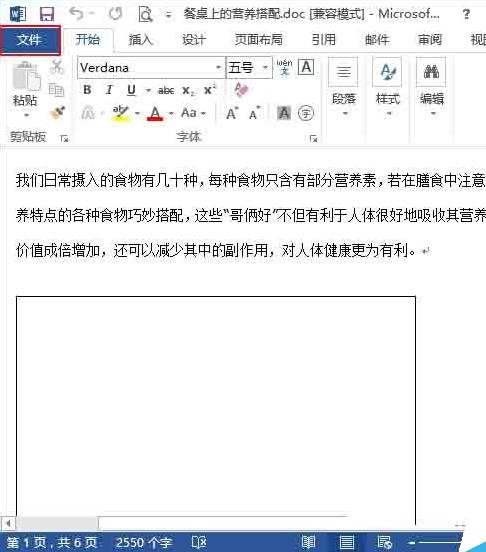
步骤二:在弹出的菜单中选择“选项”。
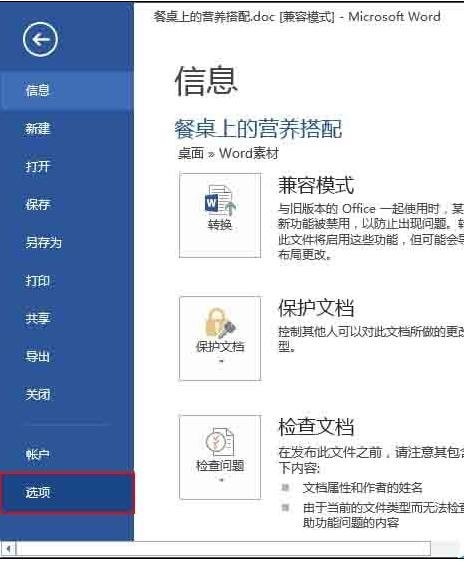
步骤三:此时会弹出一个“Word 选项”对话框,我们单击“高级”按钮,然后在右侧的面板中取消勾选“显示文档内容”区域中的“显示图片框”选项,如下图,然后单击“确定”按钮。

步骤四:此时会返回文档,我们就能看到图片已经正常的显示出来了。
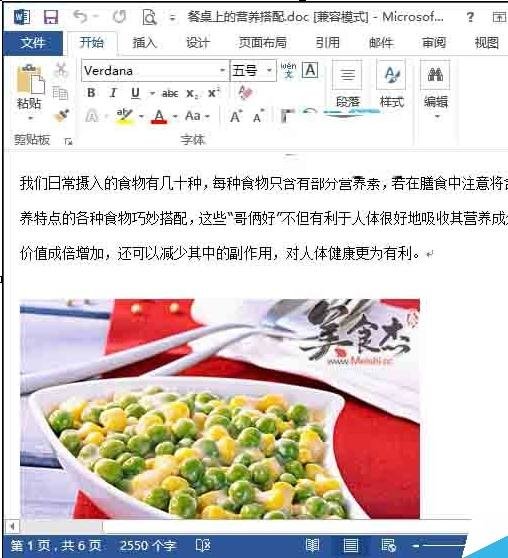
以上就是在word中无法正常显示图片的具体方法了,大家都学会了吗?
最后,小编给您推荐,想要了解更多文档使用技巧和数据恢复的问题,请持续关注金山毒霸官网文件/文档服务专区!
上一篇:word文档怎么对齐数字